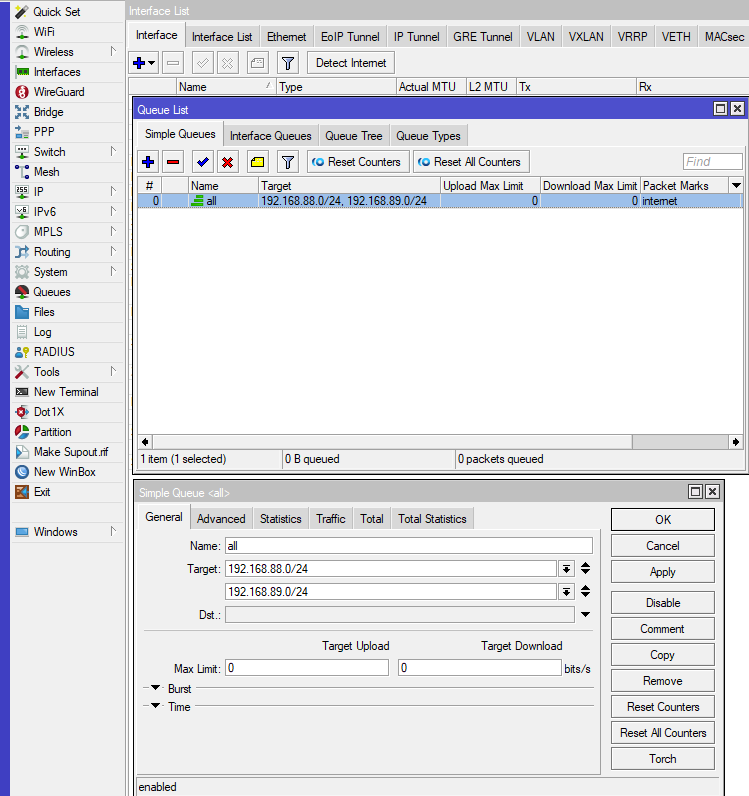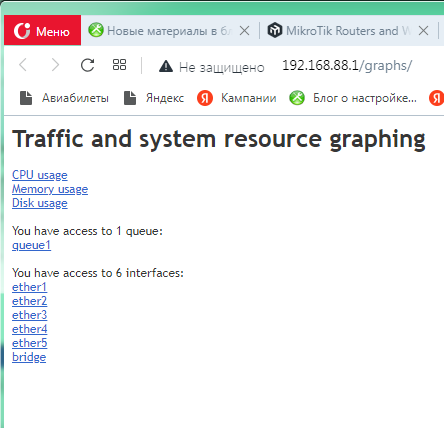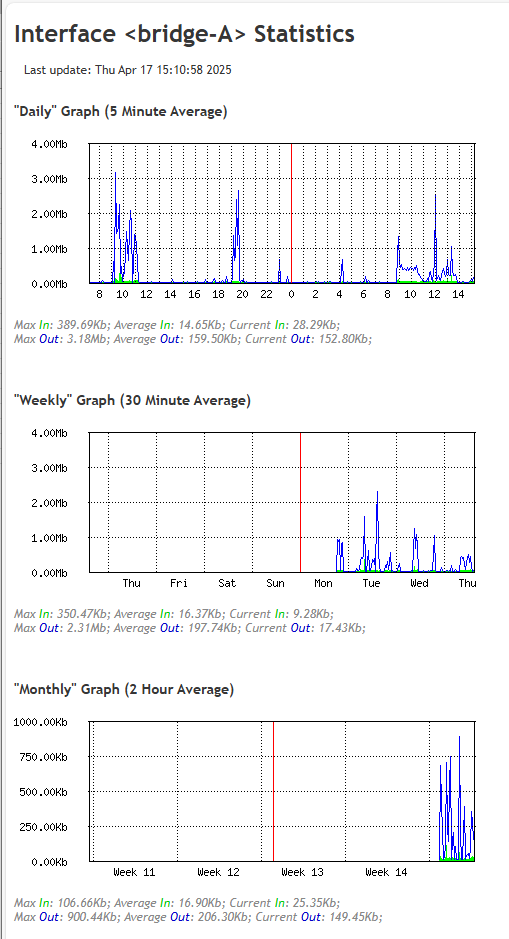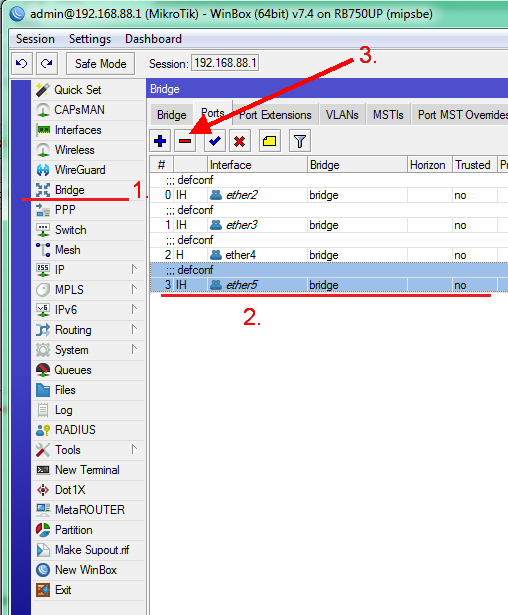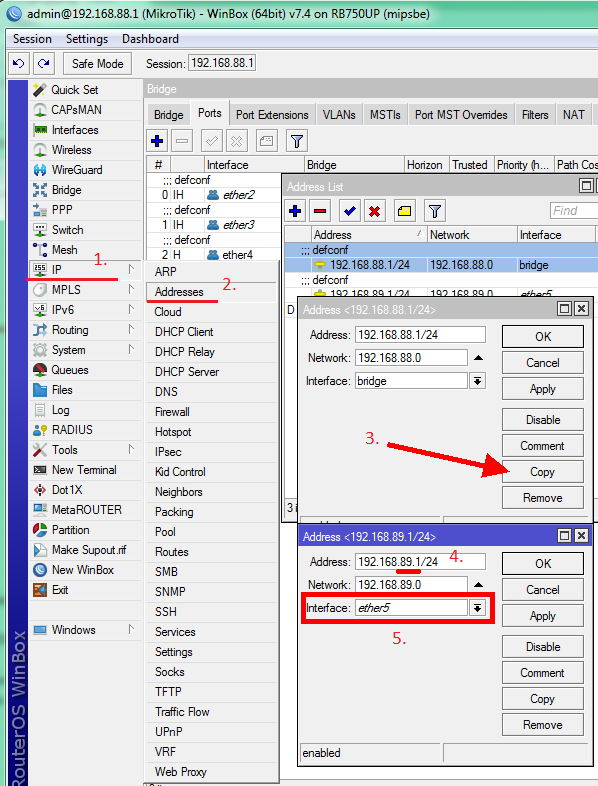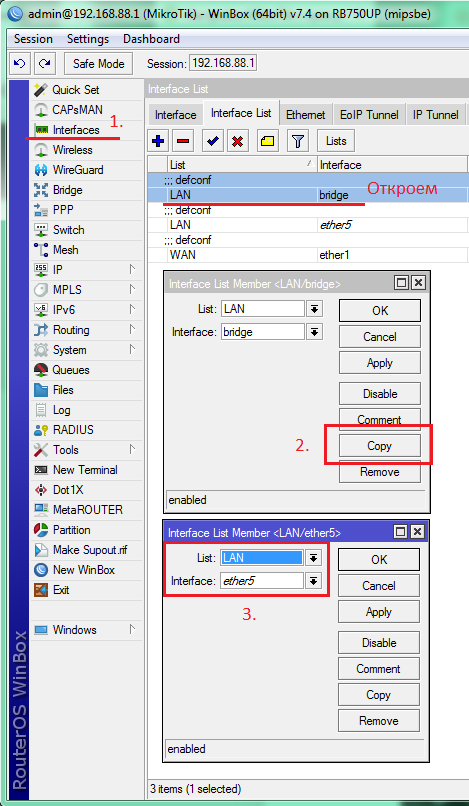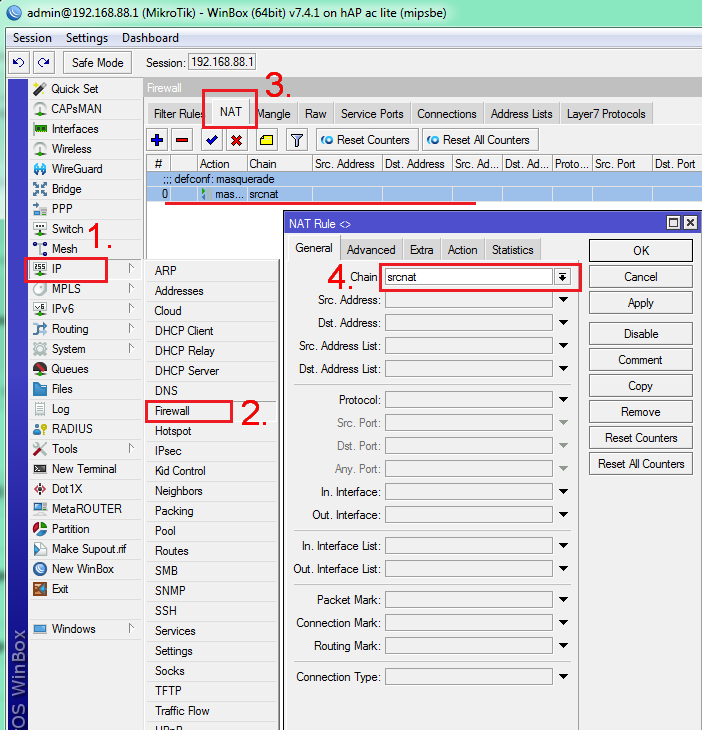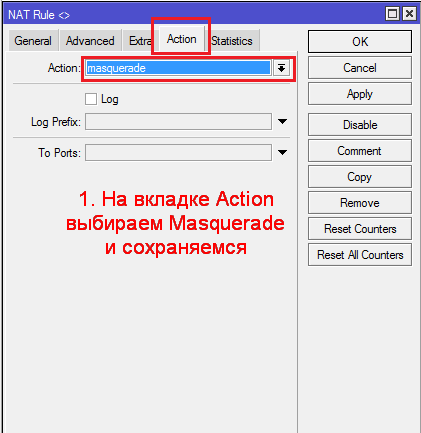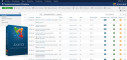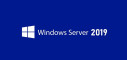Надеюсь вы уже смогли выполнить базовую настройку по инструкции для начинающих сисадминов. Там описано как настроить интернет на MikroTik и произвести настройку NAT, FireWall, Bridging.
Тут же решим основные проблемы возникающие в таких сетях:
- Один из пользователей может генерировать огромное количество трафика занимая весь интернет канал.
- Сеть слишком большая и необходимо разделить её на разные L2 сегменты из-за частых падений (закольцовки)
- Необходимо смотреть статистику по полосе пропускания пользователей и внешнего канала
- Желательно смотреть статистику по ресурсам сети и маршрутизатора
Эти задачи решаются на маршрутизаторах MikroTik.
Как ограничить полосу пропускания на пользователя в MikroTik?
Смысл шейпинга - это добавление в Queues правила ограничения скорости интернета на пользователя. Самое лучшее, что можно сделать использовать для этого Simple Queues (Простые очереди). Вводим сети на которые распространяется шейпинг:
В Queue Types создаются ограничения для исходящего и входящего трафика на пользователя: Rate 12Mbps/23Mbps. В квоте all выбираются правила up и down для исходящего и входящего на пользователя трафика:
Если вы используете слабые роутеры то локальный трафик желательно не шейпить отмаркировав его в Mangle отдельно. Тема отдельной статьи. Или мы это можем сделать в рамках услуги настройки MikroTik удалённо.
Более подробно можно почитать в этой статье как настроить динамический шейпинг ограничив Rate значением полосы которую вы хотите отдавать на пользователя (устройство). Крайне рекомендую ограничить и не оставлять весь канал.
Как смотреть статистику использования интернета и ресурсы роутера?
Функцию необходимо активировать в Tools/Graphing и добавить плюсиком что вы хотите мониторить.
Смотреть можно:
- Занятость полосы пропускания на создавамое правило в Queues
- Занятость полосы пропускания по интерфейсам
- Использование оперативной памяти и CPU
Статистика публикуется на Web панели маршрутизатора.
Логиниться не обязательно просто нажимаем Graphs
Если вы не меняли стандартный порт и IP роутера - зайти можно так: http://192.168.88.1/graphs/
Лучшей практикой является установка таких ограничений Rate (на пользователя) чтобы суммарная полоса пропускания не подбиралась к значениям выдаваемым по тарифу интернет провайдером.
Полосу определяем по графикам и выставляем необходимые ограничения Queues Rate. Необходимо добиться чтобы суммарная полоса канала в интернет не достигала лимитов провайдера для большой сети.... Для малой это не принципиально!
Разбивка сети на подсети для предотвращения падений.
Часто из-за беспорядочного добавления устройств в сеть могут возникать разного рода подвисания сети. Так же это может происходить из-за случайной закольцовки. Часто чтобы локализовать проблему лучше разбить сеть на сегменты (подсети). Тогда проблема останется в одном из L2 сегментов и тогда уже легче отискать причину.
Выводим 5-ый порт из бриджа:
Копируем IP адрес на пятый интерфейс и одновременно меняем подсеть там:
Например там будем использовать 89-ую подсеть.
Настройка DCHP сервера на новом L2 интерфейсе выполняется по той же инструкции что и в выложенной выше. С той лишь разницей, что надо выбрать 5-ый порт а не bridge1.
Часто необходимо ввести новый L2 интерфейс (ether5) в Adress List LAN если вы использовали для первоначальной настройки конфигурацию роутера по умолчанию.
Если была использована пустая конфигурация это делать не обязательно.
Настройка NAT для облегчения прохождения трафика между подсетями.
Настройка NAT для возможности ходить из подсети в подсеть минуя защиту Windows Firewall на локальных компьютерах:
Всё маскарадим. (Не применимо если есть IP телефония)
При этом Общий доступ Windows работает с небольшим нюансом. Шары в других подсетях открываются только по IP адресам. Некоторые принтеры тоже начинают работать только по IP.
Всем хорошего дня! Интересен ваш опыт обслуживания подобных сетей. Делитесь пожалуйста им на нашем форуме.